Tutoriel détaillé sur le Flux.1 Redux Dev Workflow
Flux Redux est un modèle adaptateur spécialement conçu pour générer des variantes d’images. Il peut générer des variantes dans un style similaire basé sur l’image d’entrée sans avoir besoin de prompts textuels. Ce tutoriel vous guidera à travers le processus complet, de l’installation à l’utilisation.
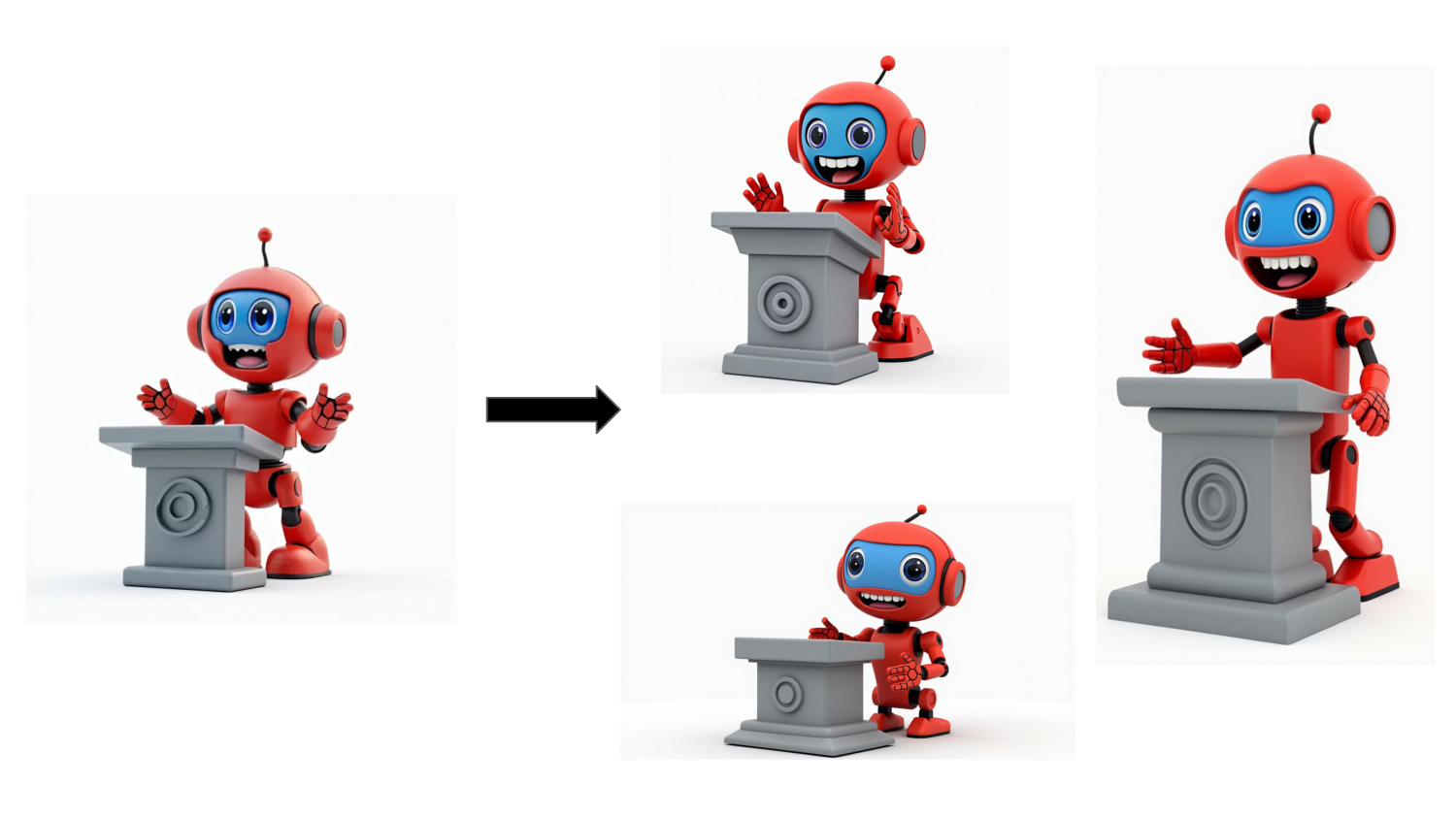
Ce tutoriel est un guide détaillé basé sur le workflow officiel de ComfyUI. Le tutoriel officiel original peut être trouvé à l’adresse suivante : https://comfyanonymous.github.io/ComfyUI_examples/flux/
Introduction au modèle Flux Redux
Le modèle Flux Redux est principalement utilisé pour :
- Génération de variantes d’images : création de nouvelles images dans un style similaire basé sur l’image d’entrée
- Pas besoin de prompts : extraction des caractéristiques de style directement à partir de l’image
- Compatible avec les versions Flux.1 [Dev] et [Schnell]
- Prise en charge du mélange multi-images : peut mélanger les styles de plusieurs images d’entrée
Dépôt du modèle Flux Redux : Flux Redux
Préparation
1. Mettre à jour ComfyUI
Tout d’abord, assurez-vous que votre ComfyUI est mis à jour à la dernière version. Si vous ne savez pas comment mettre à jour et upgrader ComfyUI, veuillez vous référer à Comment mettre à jour et upgrader ComfyUI
2. Télécharger les modèles nécessaires
Vous devez télécharger les fichiers de modèle suivants :
| Nom du Modèle | Nom du Fichier | Emplacement d’Installation | Lien de Téléchargement |
|---|---|---|---|
| CLIP Vision Model | sigclip_vision_patch14_384.safetensors | ComfyUI/models/clip_vision | Télécharger |
| Redux Model | flux1-redux-dev.safetensors | ComfyUI/models/style_models | Télécharger |
| CLIP Model | clip_l.safetensors | ComfyUI/models/clip | Télécharger |
| T5 Model | t5xxl_fp16.safetensors | ComfyUI/models/clip | Télécharger |
| Flux Dev Model | flux1-dev.safetensors | ComfyUI/models/unet | Télécharger |
| VAE Model | ae.safetensors | ComfyUI/models/vae | Télécharger |
3. Télécharger le fichier de workflow
Affichage des Exemples
Vous pouvez essayer les exemples suivants pour vous familiariser avec l’utilisation de Flux Redux :
- Génération de Variantes de Base
- FluxGuidance: 3.5
- Étapes: 20
- Résolution: 1024x1024
- Mélange Multi-Images
- Utilisez deux images de référence
- Réglez FluxGuidance à 2.5 et 3.0 respectivement
- Étapes: 25
N’oubliez pas de sauvegarder vos combinaisons de paramètres satisfaisantes pour une utilisation future.